怎样给身份证照片或复印件添加水印?
1、手机打开 口袋扫描仪 App,打开就是相机拍照界面,点击【证件照】选项,如下图所示:
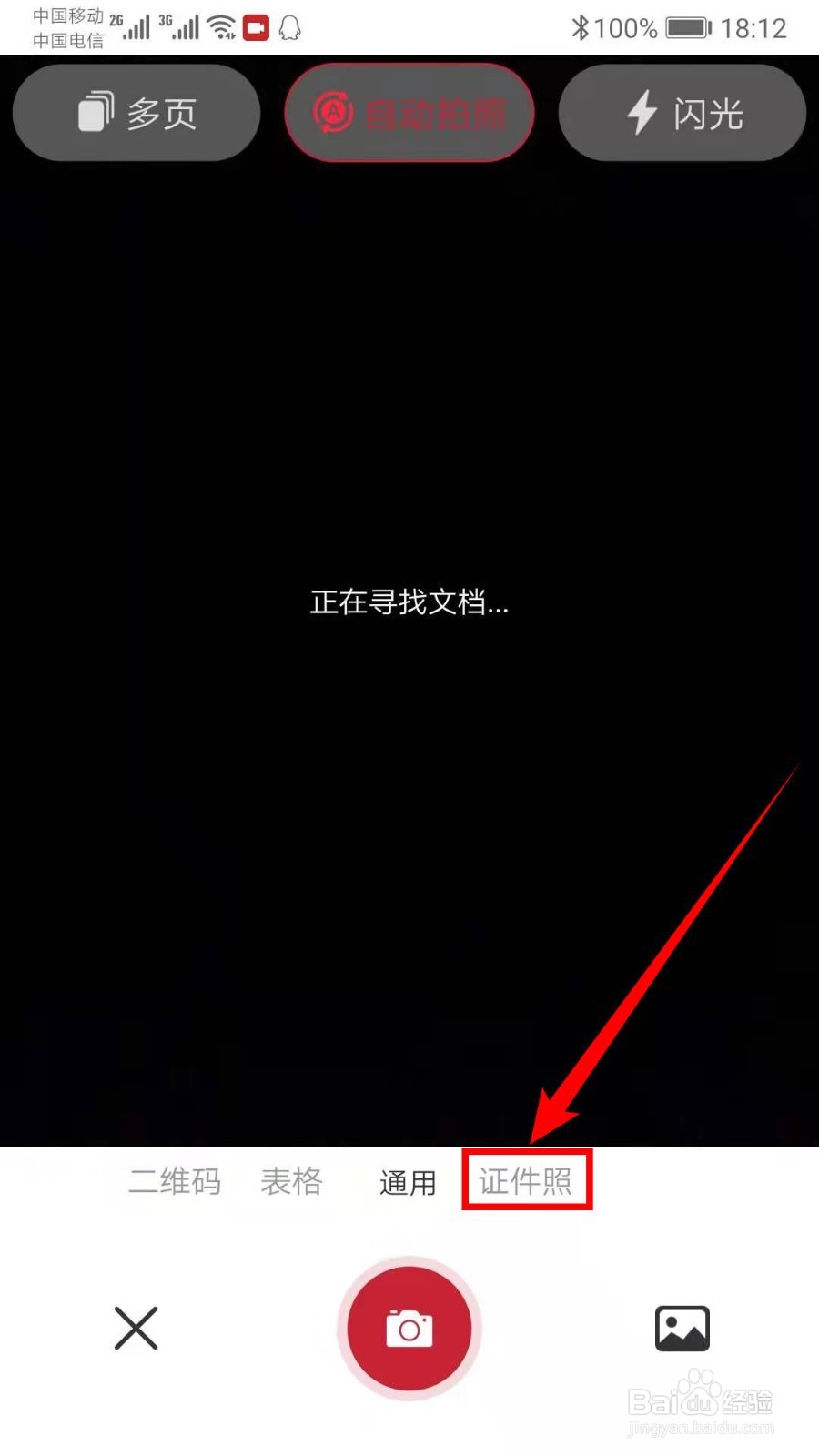
2、此时,相机界面上会出现一个矩形框,将身份证放在矩形框中就会自动识别区域并拍照,如下图所示:

3、将身份证的正反面都拍好后,可以看到正反面都在同一张纸上,点击下方的【水印】图标,如下图所示:。
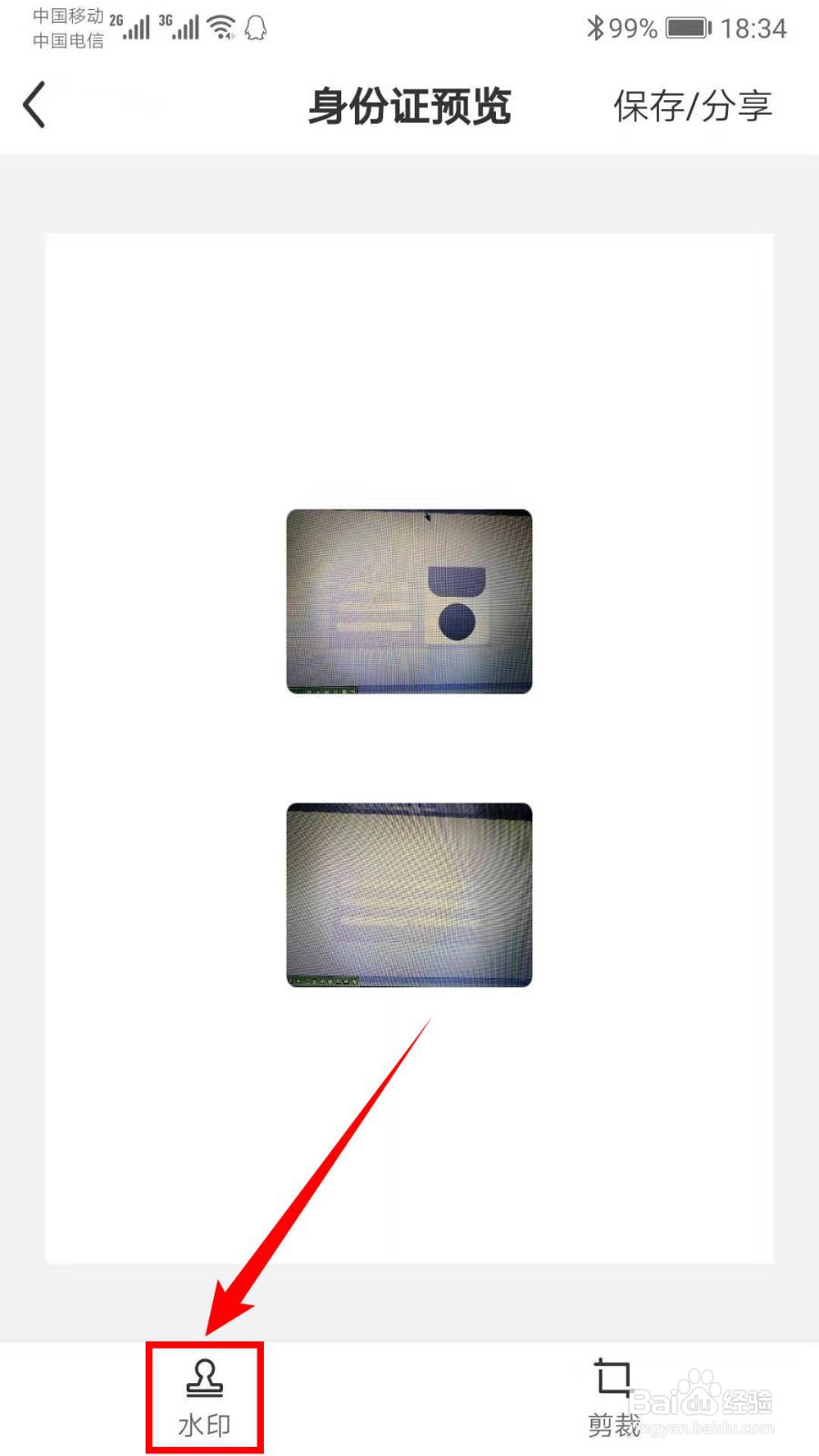
4、在弹出的“请输入水印标签”对话框中输入水印文字内容,比如我就直接输入“水印”两个字,点击【保存】。
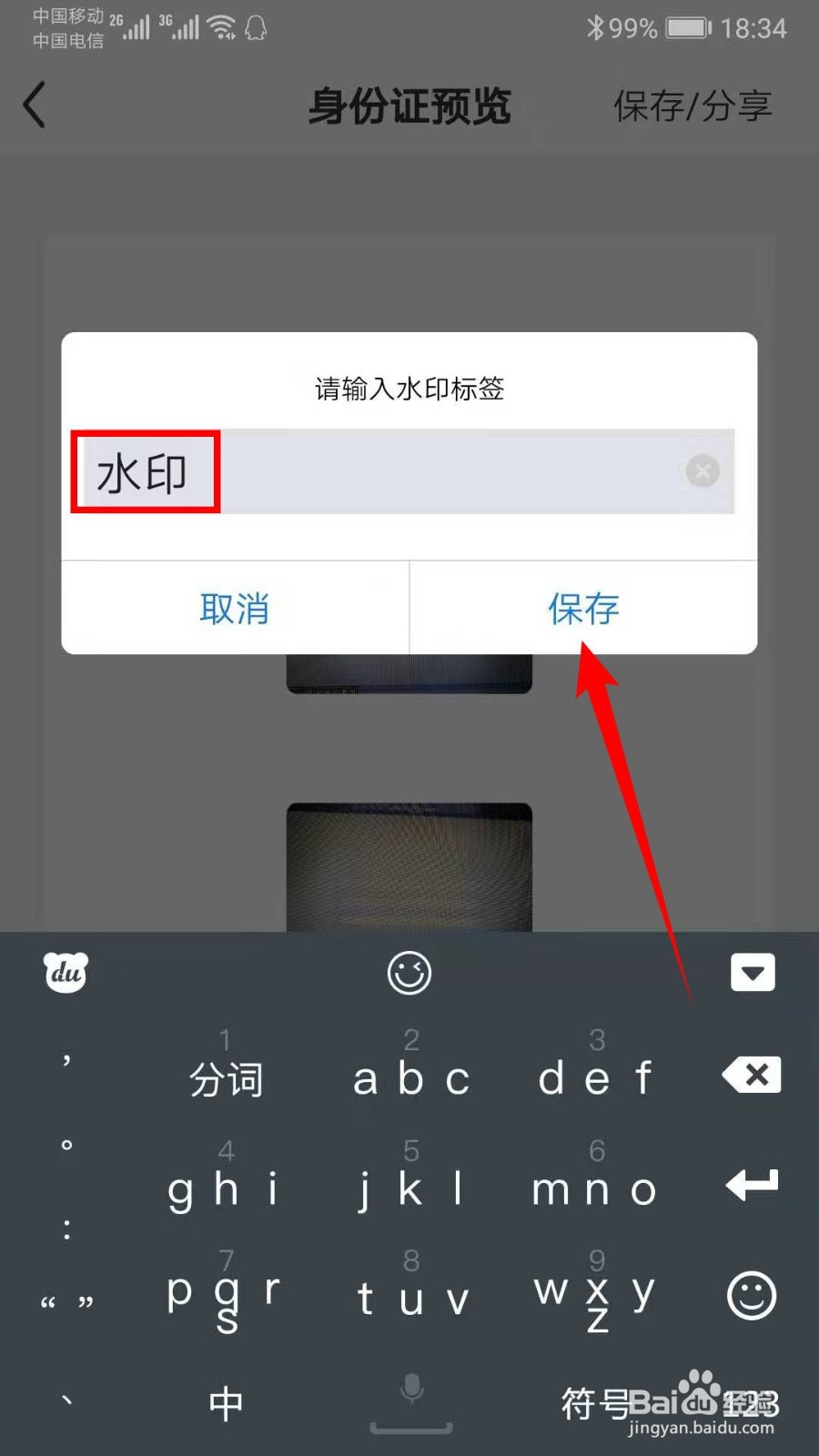
5、此时,可以看到整个页面上已经布满了水印,点击右上角的【保存/分享】,如下图随时:
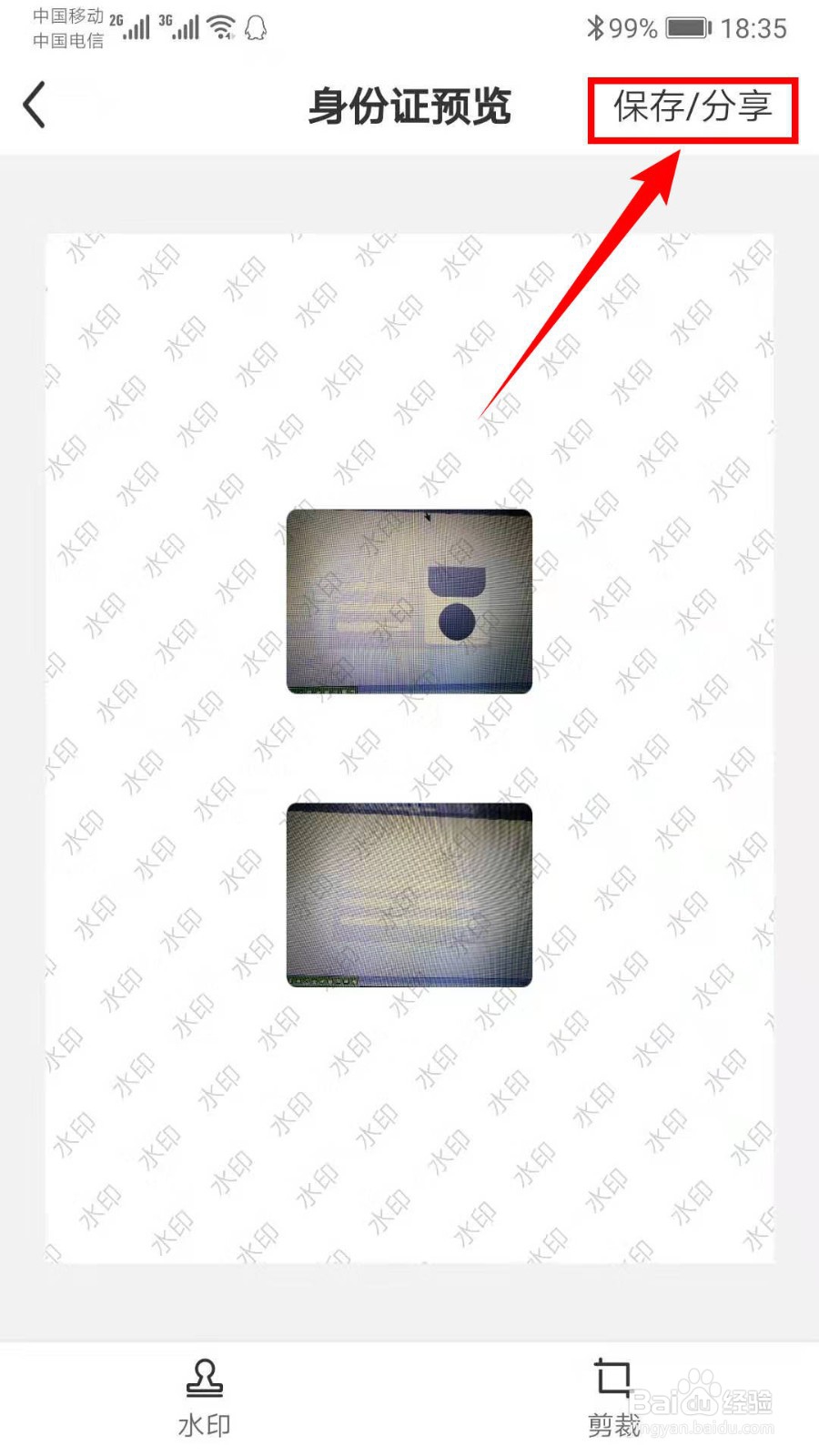
6、在弹出的窗口中选择保存或分享的格式,软件支持“图片”和“PDF”两种格式,然后选择分享的平台,支持微信、QQ等,也可以保存在手机相册中。
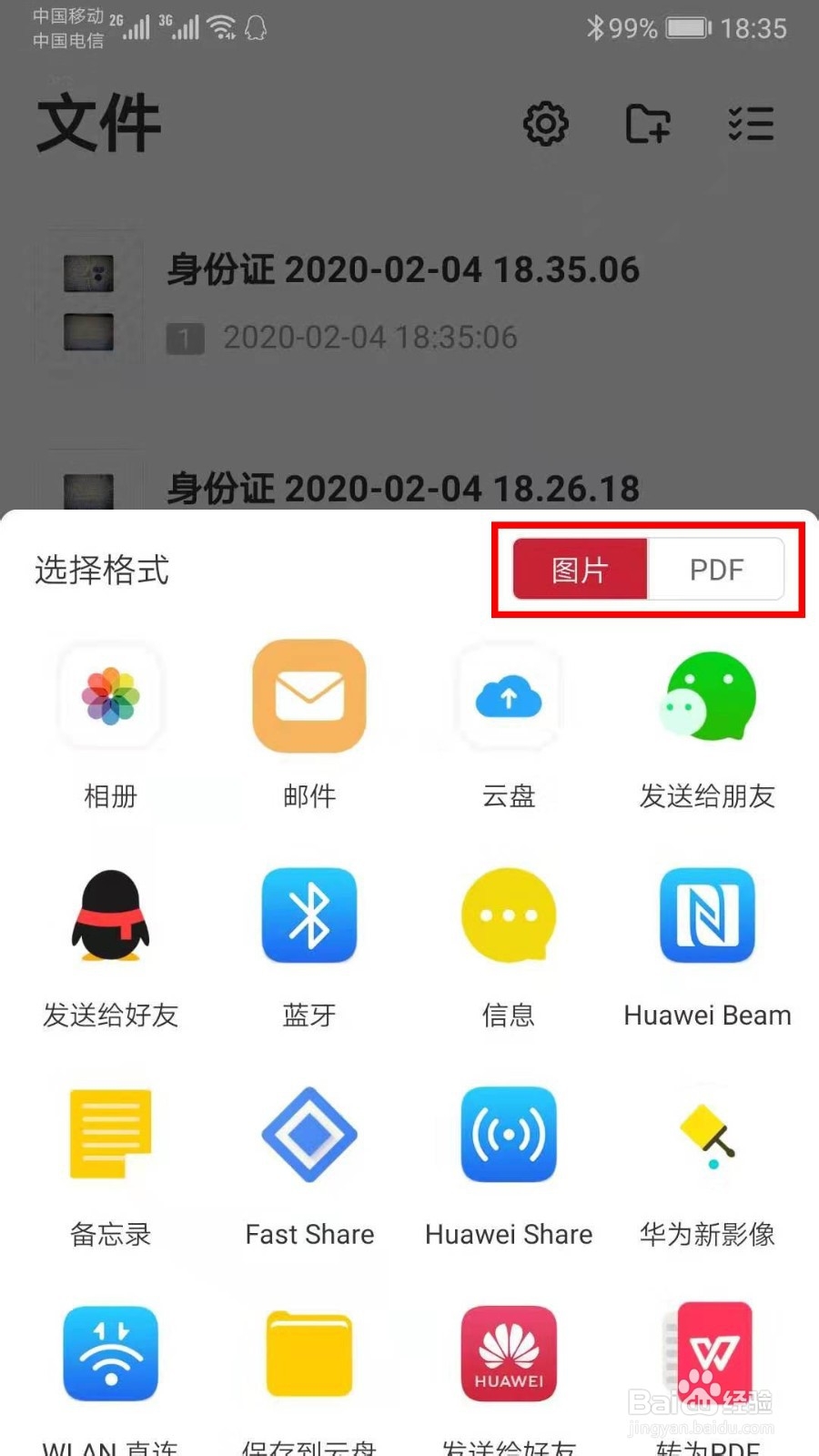
7、若直接关闭该页面,文件就只会保存在 口袋扫描仪 App 中,如下图所示:
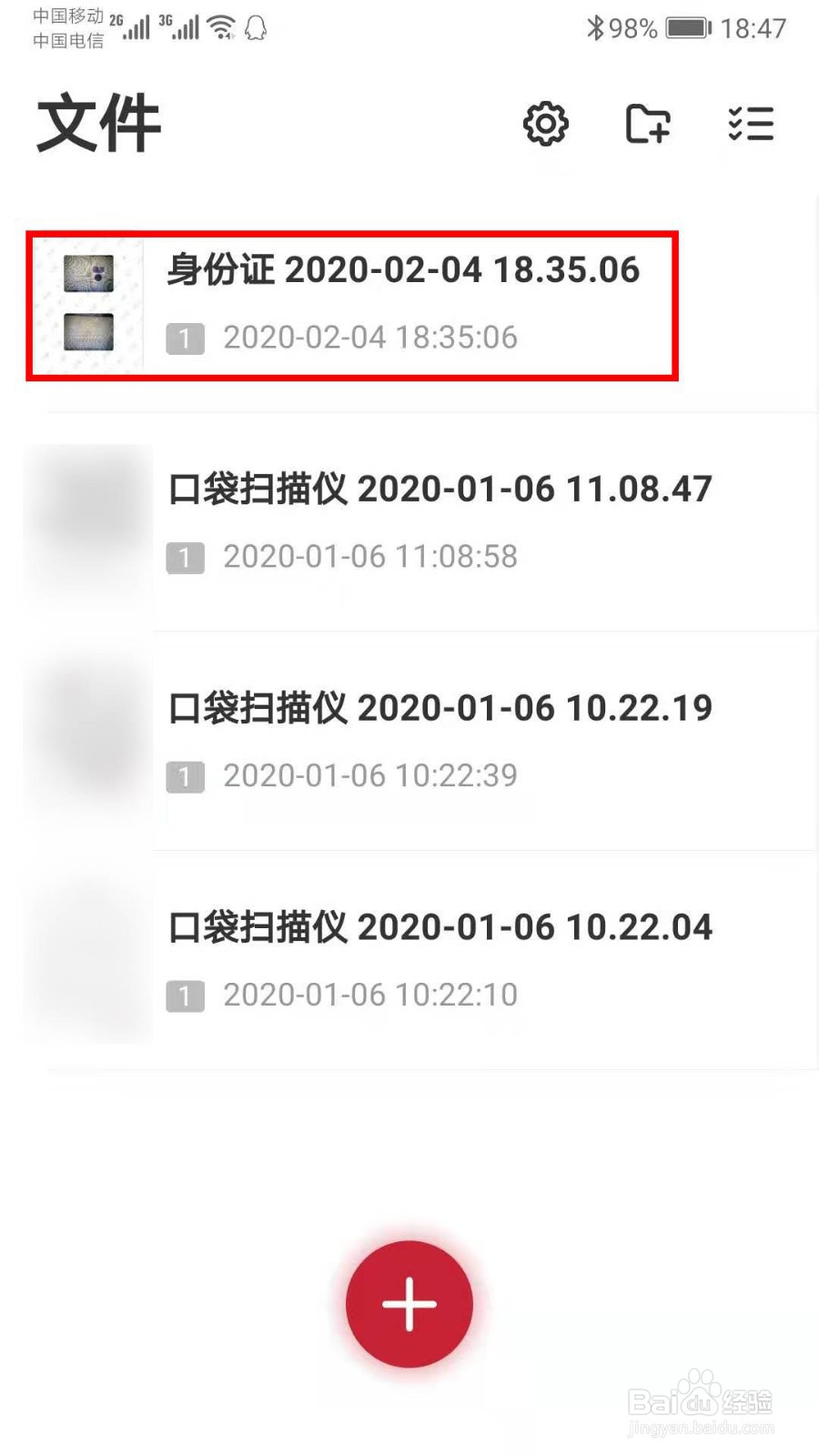
1、手机打开 证件水印助手 App,打开软件就是相机界面,可以选择双面或单面拍照,一般身份证的正反面都会放在一张纸上,所以点击右下角的【双面】图标。

2、此时,相机界面就会被分成上下两部分,我们将身份证的正反面分别放在相机的上下区域中进行拍照。

3、拍照完成后就进入到添加和设置水印页面,软件默认的水印文字为“水印”两个字,若要更改,可以点击“水印内容”框。
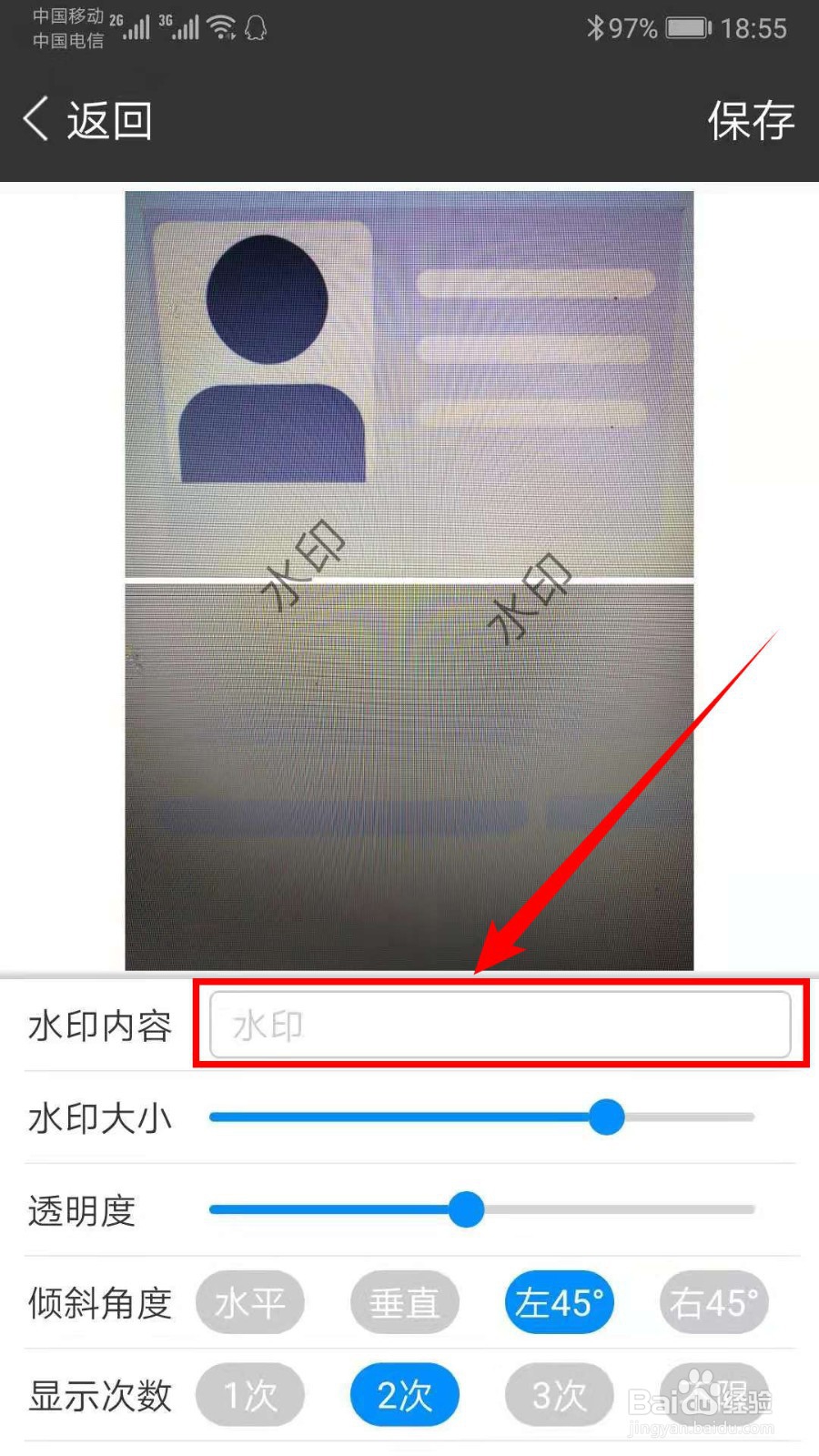
4、在打开的页面中输入水印文字内容,软件也提供了几个选项,此处我就选择其中的“仅用于新员工入职证明”,点击右上角的【确定】。
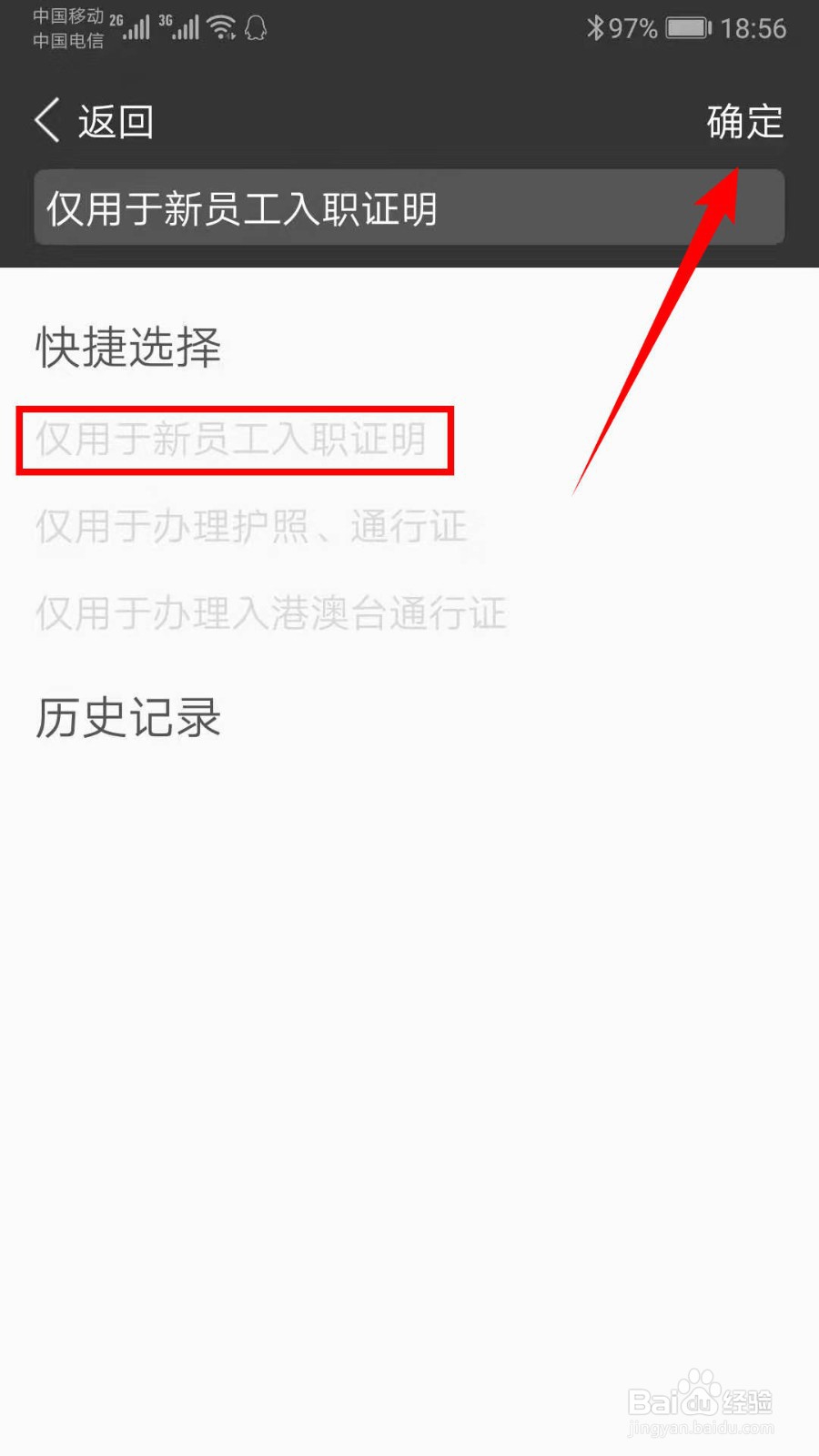
5、然后设置合适的水印大小、透明度、倾斜角度和显示次数等参数,完成后点击右上角的【保存】。

6、此时,添加好水印的身份证照片就会保存到手机相册中,如下图所示:
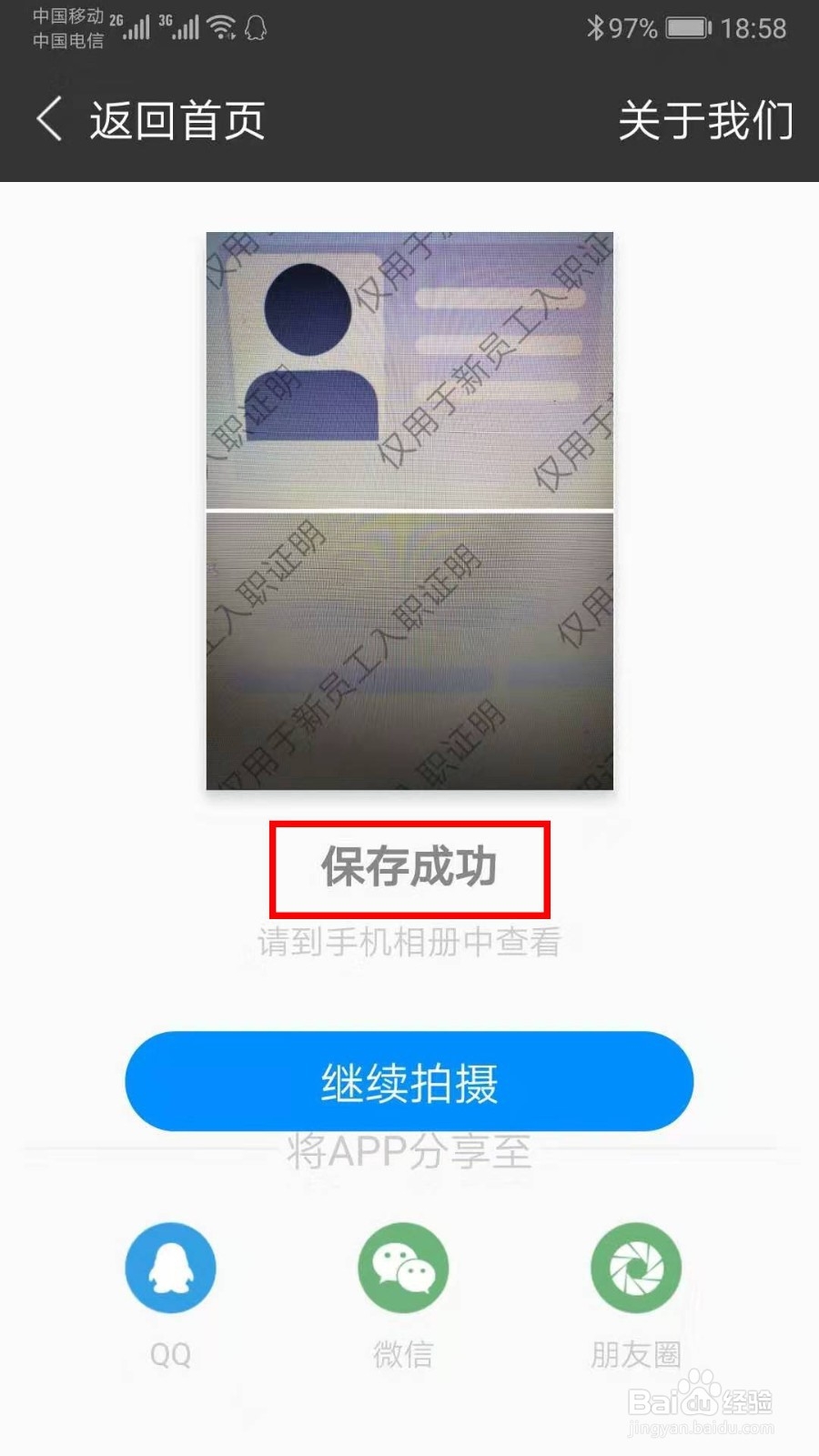
声明:本网站引用、摘录或转载内容仅供网站访问者交流或参考,不代表本站立场,如存在版权或非法内容,请联系站长删除,联系邮箱:site.kefu@qq.com。
阅读量:69
阅读量:67
阅读量:190
阅读量:146
阅读量:23